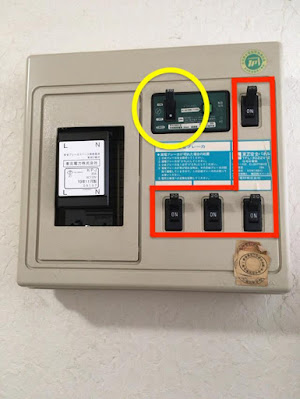Time Machineからの復元ファイルの選び方
OS Sierra を起動できなくなりました。起動しないことには手も足も出ません(T_T)。
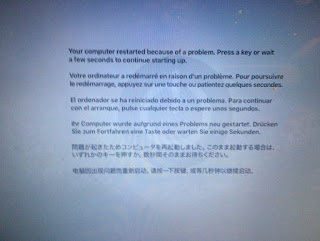


エラーや訳の分からないメッセージが表示されて起動できなくなったときには、電源を入れた直後にキーを押し続けます。キーの組み合わせは3種類あります。
・セーフモードで起動(Shift+)
Mac を起動または再起動して、起動音が聞こえたら、すぐに Shift キーを押したままにします。 Apple ロゴが画面に表示されるまで押し続けます。
・ macOS 復元(⌘+R)

macOS 復元から起動するには、Mac の電源を入れた直後または Mac を再起動した直後に「command (⌘) + R」キーを押し続け、Apple ロゴが表示されたら離しす。
4番目のディスクユーティリティーでチェクしたところHDに異常がある様です。バックアップ復元もOSの再インストールをやっても途中で終わってしまい、同じ症状の繰り返しで 進展がありません。やむを得ず、Appleサポートに相談したところ次の方法を紹介されました。
・ インターネット復元(⌘+⌥+R)

macOS 復元から起動できない場合は、電源を入れた直後または Mac を再起動した直後に「option + command + R」キーを押し続けて macOS インターネット復元* から起動します。間もなく回転する地球儀が現れたらキーを離してもOKです。やがて、Macは工場出荷状態に初期化されます。Wi-Fi環境必須です。
という流れになります。数時間時間かかるので覚悟が必要です(-_-;)。
ところが、
この4.の途中で同じエラーがでて 元の木阿弥。どうもバックアップファイルも怪しい。そこで 復元時に選択するバックアップフォルダを 最近のものではなく、一週間前のものを選択して復元実行。これは上手くいきました。
Time Machineの正常なバックアップファイルは
「日付フォルダ以下には Macintosh HDのみ」
となっているが、異常なファイルは
「日付フォルダ以下にMacintosh HDと同列に他のフォルダ」
となっている。(赤枠が正常なバックアップファイルでその上2つが異常)

ということは、通常の復元リカバリーで思い切って古めのバックアップファイルを選択していれば最短の復元を出来たのかも。(^^ゞ 無駄な1日だったかな。orz
* AppleサポートはAppleサイトから申し込むと電話をくれます。中段してもメールからアプローチすると何度でも電話をくれます。とても親切丁寧でおすすめです。m(__)m
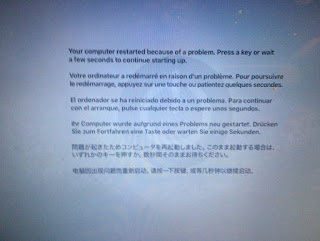


エラーや訳の分からないメッセージが表示されて起動できなくなったときには、電源を入れた直後にキーを押し続けます。キーの組み合わせは3種類あります。
・セーフモードで起動(Shift+)
Mac を起動または再起動して、起動音が聞こえたら、すぐに Shift キーを押したままにします。 Apple ロゴが画面に表示されるまで押し続けます。
・ macOS 復元(⌘+R)

macOS 復元から起動するには、Mac の電源を入れた直後または Mac を再起動した直後に「command (⌘) + R」キーを押し続け、Apple ロゴが表示されたら離しす。
4番目のディスクユーティリティーでチェクしたところHDに異常がある様です。バックアップ復元もOSの再インストールをやっても途中で終わってしまい、同じ症状の繰り返しで 進展がありません。やむを得ず、Appleサポートに相談したところ次の方法を紹介されました。
・ インターネット復元(⌘+⌥+R)

macOS 復元から起動できない場合は、電源を入れた直後または Mac を再起動した直後に「option + command + R」キーを押し続けて macOS インターネット復元* から起動します。間もなく回転する地球儀が現れたらキーを離してもOKです。やがて、Macは工場出荷状態に初期化されます。Wi-Fi環境必須です。
- Wi-Fi環境があることを確認
- 工場出荷状態に戻す。
- LionからSierraまでアップグレードする
- Time CapsuleのTime Machineから復元する
ところが、
この4.の途中で同じエラーがでて 元の木阿弥。どうもバックアップファイルも怪しい。そこで 復元時に選択するバックアップフォルダを 最近のものではなく、一週間前のものを選択して復元実行。これは上手くいきました。
Time Machineの正常なバックアップファイルは
「日付フォルダ以下には Macintosh HDのみ」
となっているが、異常なファイルは
「日付フォルダ以下にMacintosh HDと同列に他のフォルダ」
となっている。(赤枠が正常なバックアップファイルでその上2つが異常)

ということは、通常の復元リカバリーで思い切って古めのバックアップファイルを選択していれば最短の復元を出来たのかも。(^^ゞ 無駄な1日だったかな。orz
* AppleサポートはAppleサイトから申し込むと電話をくれます。中段してもメールからアプローチすると何度でも電話をくれます。とても親切丁寧でおすすめです。m(__)m